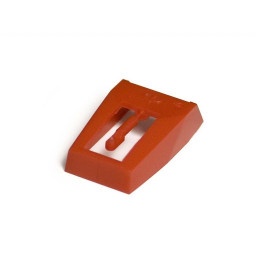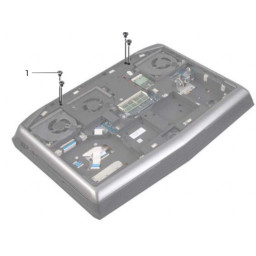Замена SSI MSI GS63VR 7RF Stealth Pro

Шаг 1
Используйте spudger, чтобы отделить заднюю панель от остальной части компьютера с экраном вверх, как на картинке.
Как только задняя пластина ослабла, закройте экран, чтобы его было легче снять.
Шаг 2
Найдите жесткий диск.
С помощью spudger поднимите разъем ленточного кабеля.
Шаг 3
Сначала найдите динамик (и).
Используйте пинцет, чтобы поднять динамик из его положения.
Возьмите разноцветный провод с помощью пинцета и осторожно потяните, пока динамики не выйдут из гнезда.
Шаг 4
Сначала найдите все ленточные кабели, которые подключены к материнской плате.
Аккуратно поднимите выступы разъема ленточного кабеля с помощью spudger.
С помощью пинцета аккуратно потяните ленточный кабель, чтобы он полностью вышел из гнезда.
Шаг 5
С помощью крестообразной отвертки № 1 открутите 15 винтов в нижней части устройства.
После того, как все винты откручены, снимите нижнюю пластину
Шаг 6
С помощью пинцета поднимите задний язычок и потяните его назад, пока ленточный кабель не отсоединится.
Вставьте spudger между жестким диском и устройством и приложите давление, чтобы вытащить их, а затем извлеките жесткий диск.
Шаг 7
Сначала найдите все винты, удерживающие материнскую плату.
Удалите все винты с помощью крестообразной отвертки # 1.
Шаг 8
Найдите аккумулятор
Заклините spudger под аккумулятором и приложите давление, чтобы поднять его от остальной части устройства.
Осторожно потяните и извлеките разноцветный проводной разъем из розетки.
Шаг 9
Далее найдите чип Wi-Fi.
С помощью крестообразной отвертки № 1 выверните винт, которым чип Wi-Fi крепится к материнской плате.
Шаг 10
Используйте spudger, чтобы поднять материнскую плату и снять ее с ноутбука, а затем перевернуть разделенную материнскую плату.
С помощью пинцета отсоедините красный провод, обведенный на картинке; где будет жесткий диск.
Найдите SSD и винт, удерживающий его.
Отвинтите один винт с помощью отвертки # 1 с крестообразной головкой.
Твердотельный накопитель захочет поднять его, выкрутив этот винт, а затем возьмите его и осторожно извлеките.
Комментарии
Пока еще нет ниодного комментария, оставьте комментарий первым!
Также вас могут заинтересовать
Вам могут помочь


Лаборатория ремонта